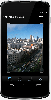Unicode — це загальноприйнятий і використовуваний стандарт кодування для відображення символів і тексту в різних програмах і додатках. Числове значення призначається для відображення символу або тексту, наприклад ♥ або літери з наголосом. Facebook відображає багато символів і тексту Unicode, але замість того, щоб вводити його, ви вставляєте його за допомогою функції Character Map в ОС Windows або Character Viewer в ОС Macintosh.
Windows
Крок 1
Натисніть «Пуск» і виберіть у меню «Програми».
Відео дня
Крок 2
Натисніть «Аксесуари», потім «Системні інструменти» та «Карта символів».
Крок 3
Установіть прапорець «Розширений перегляд» у вікні «Карта символів» і виберіть «Піддіапазон Unicode» у спадному меню для «Групувати за». У "Групі за" вікно, що з’явиться поруч із картою символів, клацніть різні параметри, такі як символи та дінгбати, щоб побачити символи Unicode в головній вікно. Також спробуйте різні шрифти зі спадного меню шрифтів для кожного параметра.
Крок 4
Відкрийте Facebook у веб-браузері та увійдіть, коли знайдете символ, який потрібно вставити.
Крок 5
Клацніть на символі на карті символів і натисніть «Вибрати» та «Копіювати». Поверніться на свою сторінку Facebook і клацніть правою кнопкою миші текстове поле, наприклад «Оновлення статусу», а потім виберіть «Вставити».
Macintosh
Крок 1
Натисніть піктограму «Apple» і натисніть «Системні налаштування».
Крок 2
Натисніть «Мова та текст» і виберіть вкладку «Джерела введення» у вікні, що з’явиться. Установіть прапорець біля пункту «Перегляд клавіатури та символів» і закрийте вікно «Системні налаштування».
Крок 3
Відкрийте вікно браузера, увійдіть у свій обліковий запис Facebook і помістіть курсор у текстове поле.
Крок 4
Натисніть «Позначити» у верхньому правому куті екрана та натисніть «Показати засіб перегляду символів».
Крок 5
Перегляньте символи та натисніть на потрібний. Натисніть кнопку «Вставити». Символ з’являється в текстовому полі на вашій сторінці у Facebook.